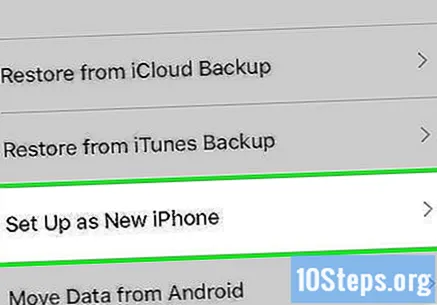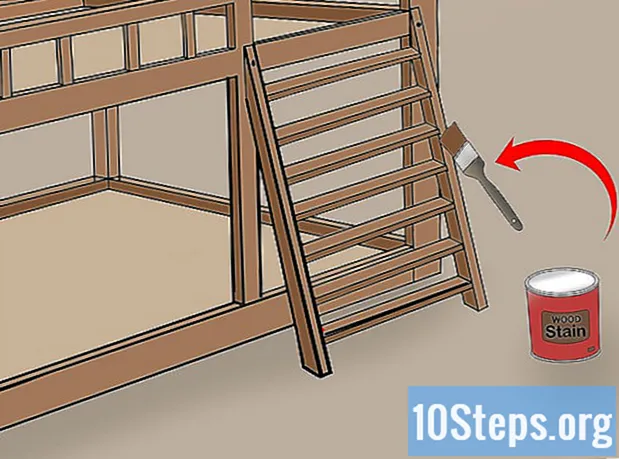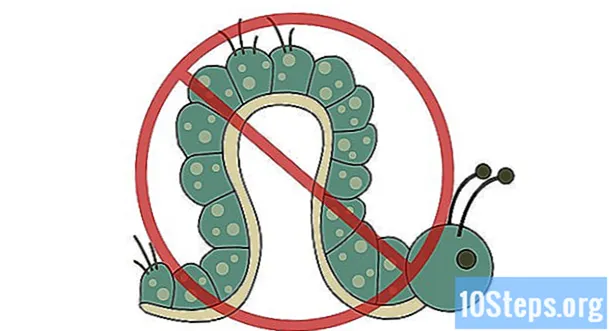Content
L'iPhone emmagatzema molta informació sobre els "hàbits" de l'usuari, cosa que pretén facilitar-li les coses, ja que la informació sobre un lloc web que ja s'ha visitat es desarà i es posarà a disposició. Si us preocupa que algú escolta alguna cosa que no hauríeu d’esborrar, esborreu la història dels diversos serveis a l’iPhone o esborreu totes les dades.
Passos
Mètode 1 de 7: historial de navegació Safari
Obriu l'aplicació "Configuració". L'historial de navegació del navegador se suprimirà de l'aplicació "Configuració", no pas per Safari mateix; tot i que també es pot utilitzar aquest mètode, la informació de completament automàtic o les cookies no se suprimiran. Si esborreu l'historial mitjançant l'eina "Configuració", s'assegurarà que tot s'elimini.

Desplaceu-vos cap avall i toqueu "Safari". Aquesta opció ha de pertànyer al cinquè grup d'opcions.
Al menú "Safari", trieu "Esborra l'historial i les dades del lloc". Es mostrarà una finestra perquè l'usuari pugui confirmar-la.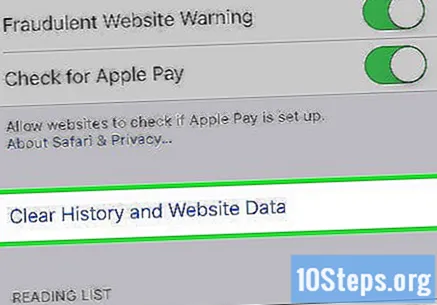
- Quan el botó sigui gris (no es pot seleccionar), caldrà desactivar les restriccions del lloc d'Internet. Torneu al menú "Configuració" i toqueu "Restriccions". Introduïu la contrasenya, toqueu "Llocs web" i seleccioneu "Tots els llocs web" per activar l'historial d'esborrat; si no teniu la contrasenya per a les restriccions, no la podreu eliminar.

Confirmeu que voleu esborrar l'historial. S'eliminaran l'historial de navegació de Safari, la memòria cau, les cookies i la informació d'emplenament automàtic. S'esborrarà l'historial de navegació de tots els dispositius connectats a través del compte d'iCloud.
Mètode 2 de 7: historial de navegació a Chrome
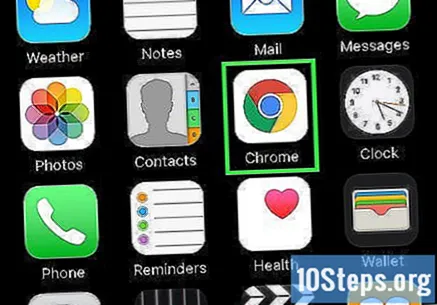
Obriu l'aplicació Chrome. És possible que s’hagi eliminat l’historial d’aquest navegador mitjançant la pròpia aplicació per a iPhone.
Toqueu el botó Menú (⋮) i seleccioneu "Configuració". És possible que hàgiu de desplaçar-vos una mica per la pantalla per trobar-la.
Seleccioneu "Privadesa". Apareixerà un nou menú amb diverses opcions per restablir la informació del navegador.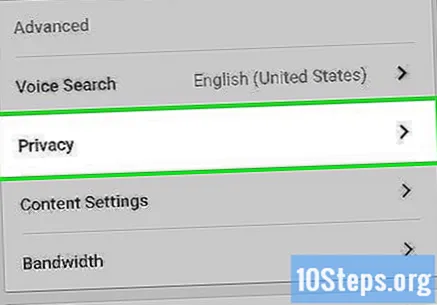
Trieu "Esborra l'historial de navegació" per suprimir les dades de l'historial. Es demanarà a l’usuari que confirmi que vol eliminar-los.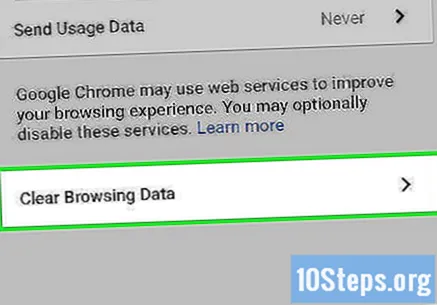
Toqueu "Esborra-ho tot" per suprimir totes les dades de navegació. S'eliminaran l'historial, la memòria cau, les dades del lloc i les cookies.
Seleccioneu "Esborra el formulari de dades d'emplenament automàtic" per esborrar la informació d'emplenament automàtic. Se suprimiran els suggeriments per emplenar camps de text.
Mètode 3 de 7: historial de trucades
Obriu l'aplicació "Telèfon". Podeu eliminar tot l'historial de trucades de manera que no aparegui cap a la llista "Recent".
Toqueu la pestanya "Recent". Es mostrarà una llista de les trucades recents, tant fetes com rebudes.
Toqueu "Edita" a l'extrem superior dret. El signe vermell "-" apareixerà al costat de totes les trucades de la llista.
Seleccioneu un dels signes menys per suprimir una sola entrada. S'eliminarà després de tocar "-".
Trieu "Esborra" per suprimir totes les entrades alhora. Per suprimir tota la llista, toqueu "Esborra" a l'extrem superior esquerre; aquesta opció només apareix després de seleccionar "Edita". Se suprimiran totes les entrades de la pestanya "Recents".
Mètode 4 de 7: Historial d'iMessage
Obriu l'aplicació "Missatges". Els missatges de text es poden eliminar amb ell.
Toqueu el botó "Edita". Es troba a l’angle superior esquerre.
Seleccioneu totes les converses que vulgueu eliminar. Marqueu la casella que hi ha al costat de cada conversa que s'hauria de suprimir; en podeu triar tants com vulgueu.
Toca "Suprimeix" després de seleccionar les converses. Tots s’eliminaran sense cap confirmació.
Canvieu la configuració de l'historial de missatges. De manera predeterminada, l'aplicació "Missatges" emmagatzema tots de manera predeterminada, però es poden modificar les preferències per mantenir els missatges enviats en els darrers 30 dies o l'any, per exemple, ajudant a alliberar espai i eliminant "brossa" del dispositiu:
- Obriu l'aplicació "Configuració".
- Seleccioneu "Missatges".
- Toqueu "Guardar missatges".
- Seleccioneu quant de temps voleu emmagatzemar els missatges. Això suprimirà automàticament els missatges anteriors a la configuració nova.
Mètode 5 de 7: història del teclat
Obriu l'aplicació "Configuració". Per suprimir les paraules afegides al diccionari d’autocorrecció de l’iPhone, introduïu l’aplicació “Configuració”.
Seleccioneu "General". Apareixerà una llista d’opcions generals de l’iPhone.
Desplaceu-vos cap avall i toqueu "Restableix". Apareixeran diverses opcions per reiniciar el dispositiu.
Toca "Restableix el diccionari del teclat". Haureu de confirmar l'opció per eliminar les "paraules personalitzades" desades.
Mètode 6 de 7: aplicació de cerca de Google
Obriu l'aplicació Google. Qualsevol persona que faci servir l'aplicació Google per fer cerques pot esborrar l'historial a través de l'aplicació.
Toca la icona d'engranatge a l'extrem superior esquerre. S'obrirà l'aplicació "Configuració".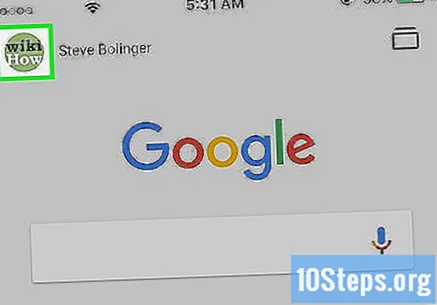
Desplaceu-vos cap avall i toqueu "Privadesa". Es mostrarà el compte actiu.
Toqueu l'opció "Navegació". La secció "Historial" s'obrirà a la part superior de la pantalla.
Toqueu "Esborra l'historial del dispositiu" per esborrar l'historial de cerca. Això només eliminarà l'historial de cerca de l'aplicació; les cerques continuaran emmagatzemades al compte de Google actiu.
Mètode 7 de 7: esborrar totes les dades
Utilitzeu aquesta opció per suprimir totes les dades de l'iPhone. Tots els fitxers i l’historial de l’iPhone s’eliminaran i l’assistent de configuració s’obrirà quan finalitzi el procés.
Obriu l'aplicació "Configuració". Quan estigueu segur que voleu eliminar tot de l'iPhone, obriu l'aplicació "Configuració".
Seleccioneu l'opció "General". S'obriran les preferències generals del dispositiu.
Desplaceu-vos cap avall i toqueu "Restableix". Apareixeran les opcions per reiniciar el dispositiu.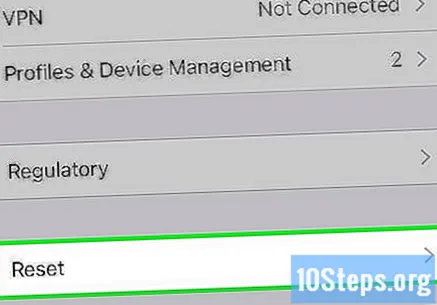
Trieu l'opció "Esborra tot el contingut i la configuració". Se us demanarà que confirmeu que voleu suprimir-ho tot de l’iPhone.
Espereu a que es restableixi el telèfon intel·ligent. Aquest procés pot trigar una estona a completar-se.
Configureu l'iPhone. Un cop finalitzat el procés, tornareu a les opcions de configuració inicial; l'usuari podrà reconfigurar-lo com a nou iPhone o restaurar-lo des d'una còpia de seguretat d'iTunes o iCloud.